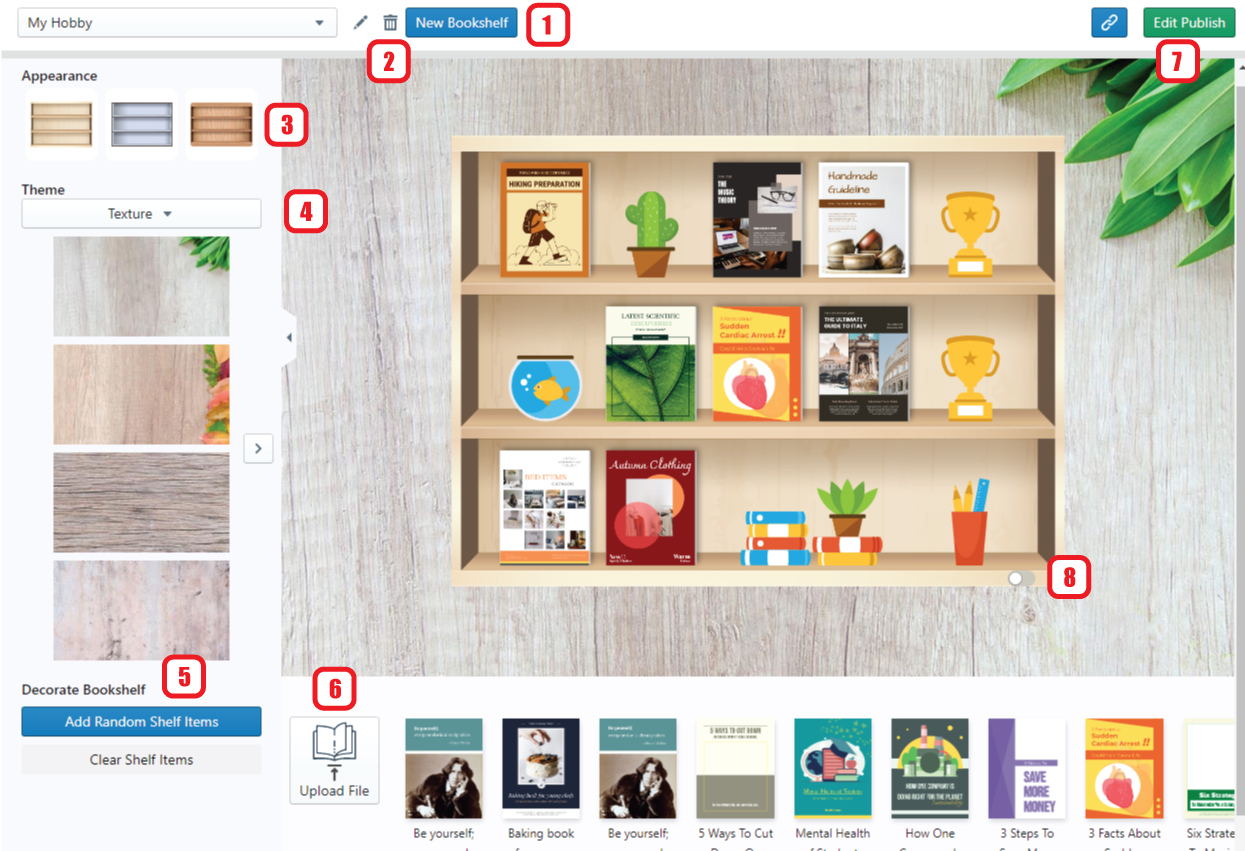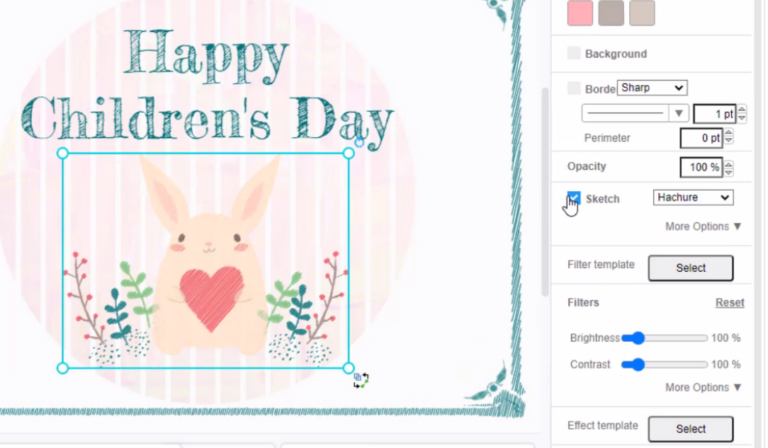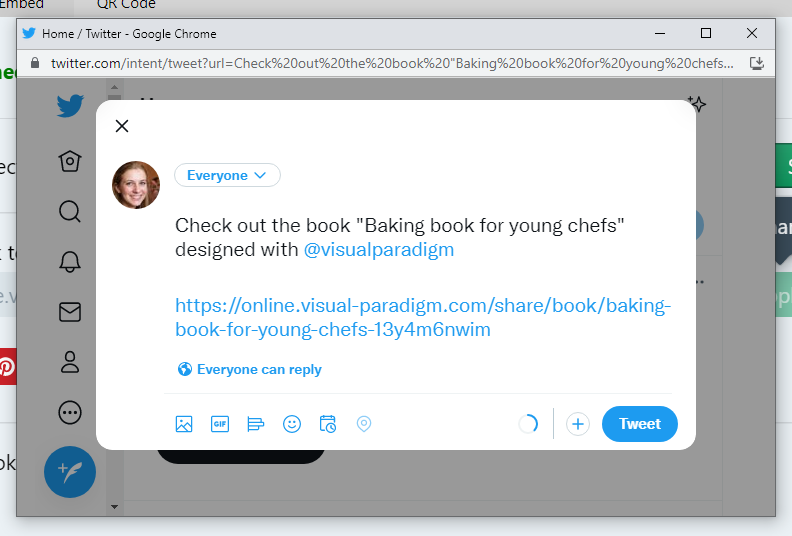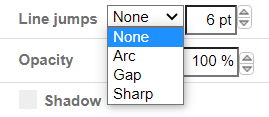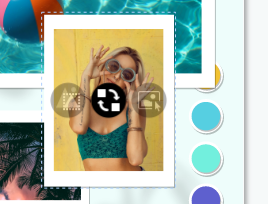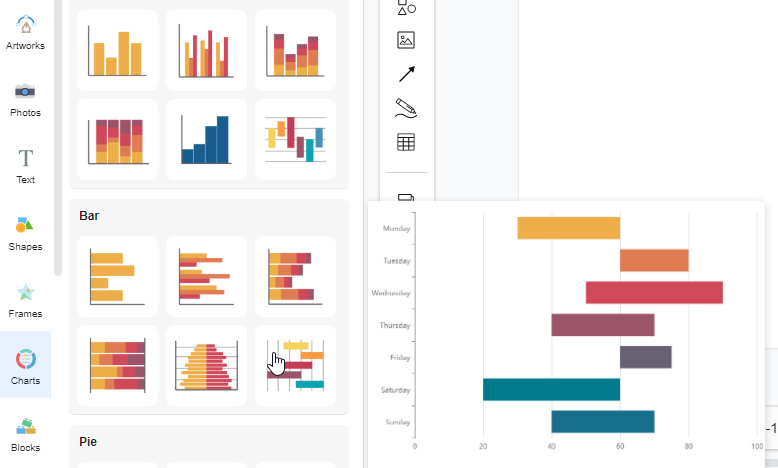فلیپ بوک من را با قفسه کتاب به نمایش بگذارید
پس از ساختن چند کتاب فلیپ بوک، به یک قفسه کتاب نیاز داریم تا آنها را به خوبی نمایش دهیم! اکنون می توانید آن را در VP Online انجام دهید . با مدیریت قفسه کتاب و افزودن تزیینات، می توانید آثار خود را به شیوه ای جالب با دیگران به اشتراک بگذارید! https://www.youtube.com/watch?v=_0UanKxrHQg&width=854&height=480 چگونه قفسه کتاب خود را مدیریت کنیم یک قفسه کتاب ایجاد کنید اول از همه، شما باید یک قفسه کتاب جدید ایجاد کنید. با کلیک بر روی « قفسه کتاب جدید » در زیر قفسه کتاب من، یک قفسه کتاب جدید ایجاد میشود و سپس میتوانید…continue reading →